《剪映》入场动画设置添加教程
时间:2020-12-21 14:06:35
- 编辑:谷子
7140
很多小伙伴在制作视频的时候,都需要为视频添加上出场动画或入场动画,让视频的效果看起来更加流畅。那么剪映入场动画在哪里弄呢?本文将为大家介绍入场动画的设置添加教程,有需要的小伙伴们一起来看看吧!
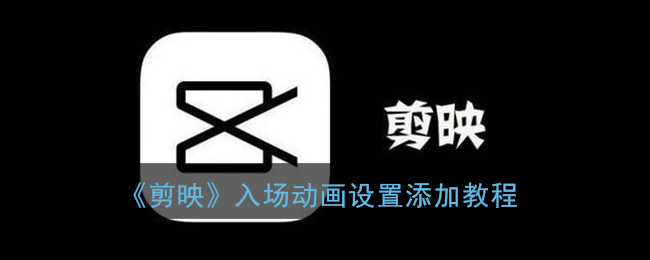
《剪映》入场动画设置添加教程:
1、进入剪映后,点击【开始创作】。

2、点击后,选择要添加入场动画的视频并点击【添加】。
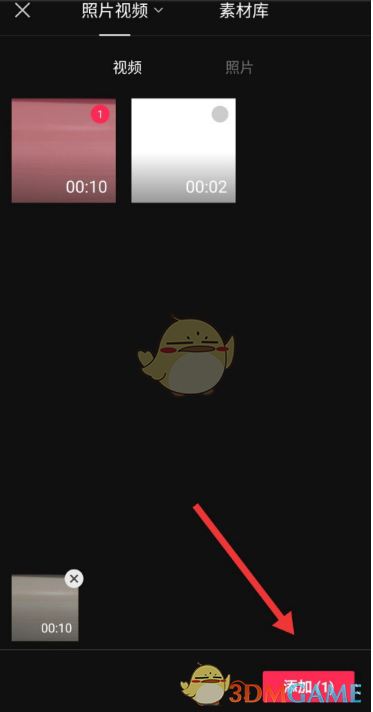
3、点击后,进入以下界面,点击【剪辑】。
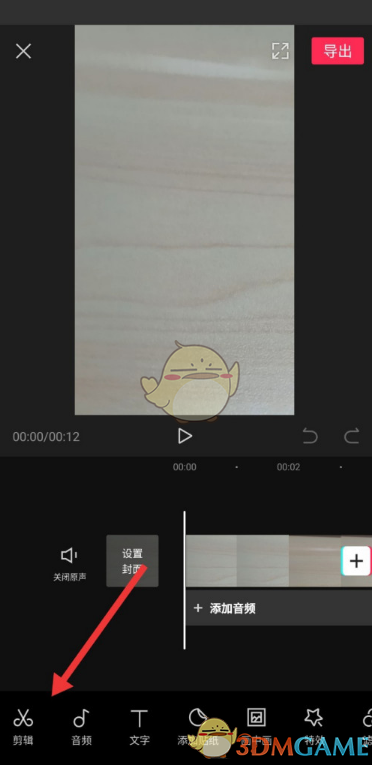
4、点击后,点击【动画】。

5、点击动画后,点击【入场动画】。

6、点击后,进入以下界面,即可根据需求给视频添加入场动画了。
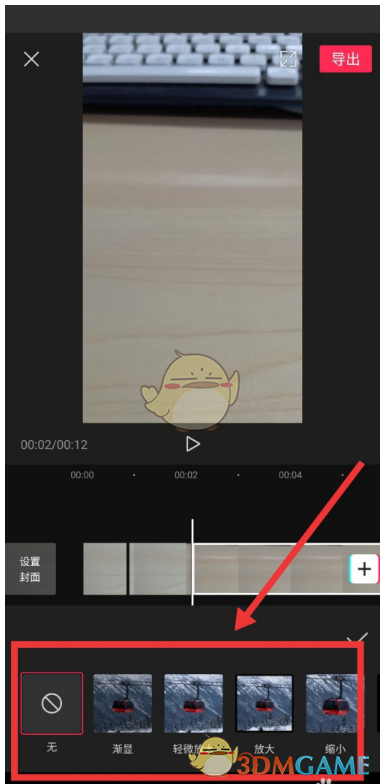
以上就是小编带来的剪映入场动画在哪里?入场动画设置添加教程了,更多相关资讯教程,请关注3DM手游网。
本文内容来源于互联网,如有侵权请联系删除。

相关内容
相关攻略 更多+
类似软件 更多+
近期热门
更多+
热门礼包
更多+
原创推荐
更多+
-
《漫威终极逆转》评测:每局三分钟,随机又公平
手游评测 |廉颇
-
《逆水寒》手游2.0新赛年评测:国风朋克来袭
手游评测 |廉颇
近期大作
更多+
3DM自运营游戏推荐






































